隨著 iOS 的版本數字越來越多,內建功能也變得越來越強大,很多當初要安裝 Apps 或是 JB 才辦的到的事情,現在 iOS 10 都已經內建了,就像這篇要教各位的「匯率換算」。
以往匯率換算需要下載單位換算的 App,現在可以省略這些步驟,直接利用 iOS 的內建功能就可以做到,相當的方便,威力整理了三種不同 iOS 內建的匯率換算方法,剛好適合三種個性的使用者,讓我們先幫各位分類一下,再自行選擇適合自己的匯率換算方法吧!
- 適合「豪邁奔放,不拘小節」的人
- 適合「內向害羞,沉默寡言」的人
- 適合「按步就班,有條不紊」的人
選好了嗎?選好就讓我們繼續看下去吧!
請 Siri 幫你匯率換算
Siri 是在 iOS 6 開始支援中文,到了 iOS 10 除了可以跟你講笑話以外,匯率換算也難不倒她唷~
如果你是個「豪邁奔放,不拘小節」的人,那就大聲呼叫 Siri 幫你換算匯率吧!
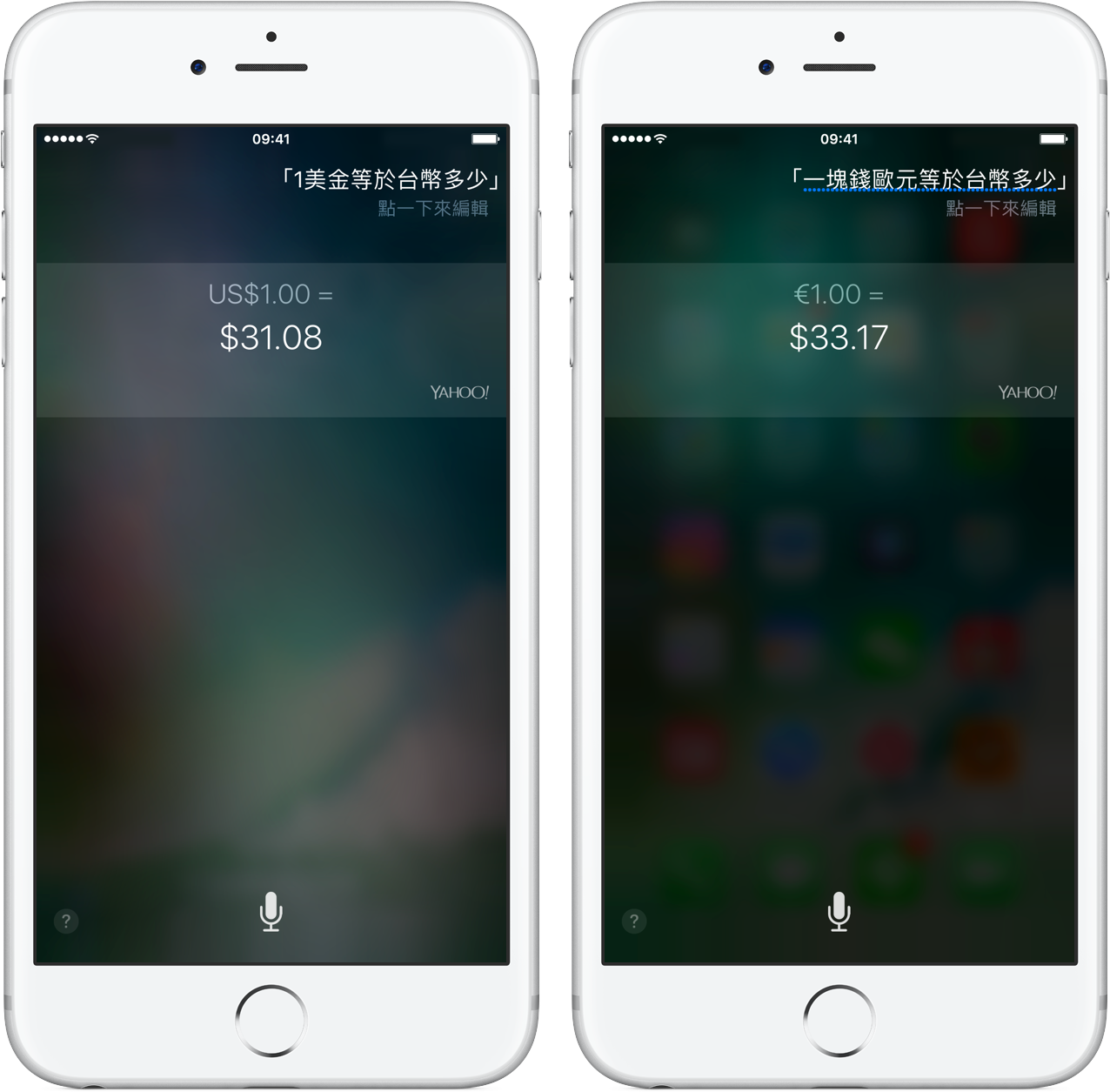
在搜尋列輸入自動匯率換算
直接在主畫面由上往下滑,或由左往右滑,都可以滑出「搜尋列」,在「搜尋列」上直接輸入你想查詢的幣值即可。
如果你跟威力一樣是個「內向害羞,沉默寡言」的人,那你一定最適合這招了,但要特別注意的是,查詢日本的幣值要打「日圓」不要打「日元」。

利用「股市」app 匯率換算
相信很多人買了 iPhone 後,「股市」app 可能一次也沒開啟過,甚至是早已經移除了,對吧?
但「股市」app 除了可以讓你觀察全球股市外,拿來查詢匯率也很方便哦!
如果你是個凡事「按步就班,有條不紊」,而且有在做外幣的買賣或是國際貿易相關的產業需要時時注意國際匯率的人,一定會相當喜歡這招,一個頁面就把想要知道的匯率看清楚,不需要一個一個去查,實在是個 iOS 隱藏秘技阿!
Step 1.
打開「股市」app 後,按下右下方的 ☰ 按鈕
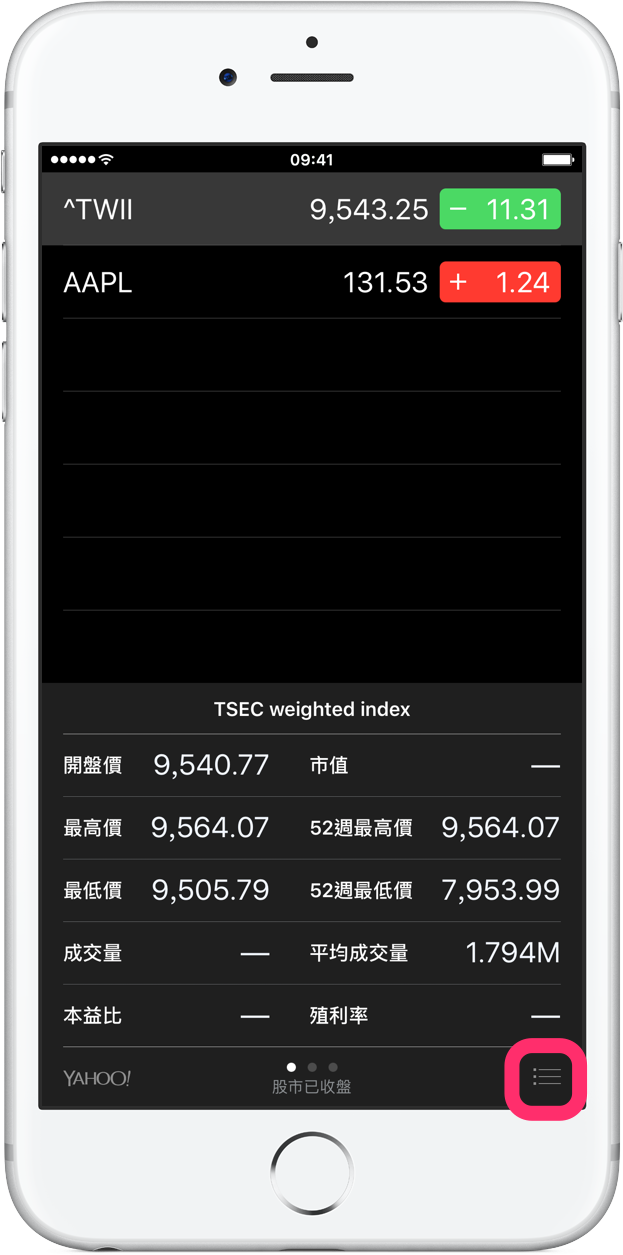
Step 2.
進入股市列表後,按下左上方的「+」
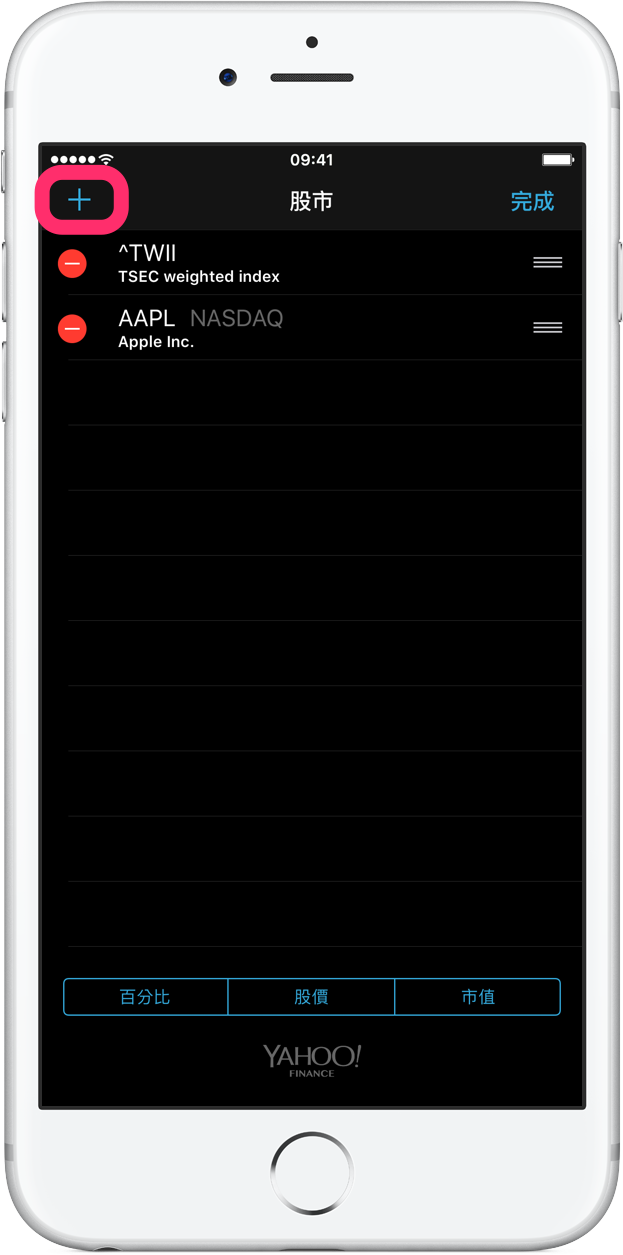
Step 3.
開始加入想要關注的幣值,加入的方式為:「XXXTWD」(前面 XXX 自行輸入幣別代碼,後面加上 TWD 即可)
例如:
- 美元兌台幣:USDTWD
- 歐元兌台幣:EURTWD
- 日圓兌台幣:JPYTWD
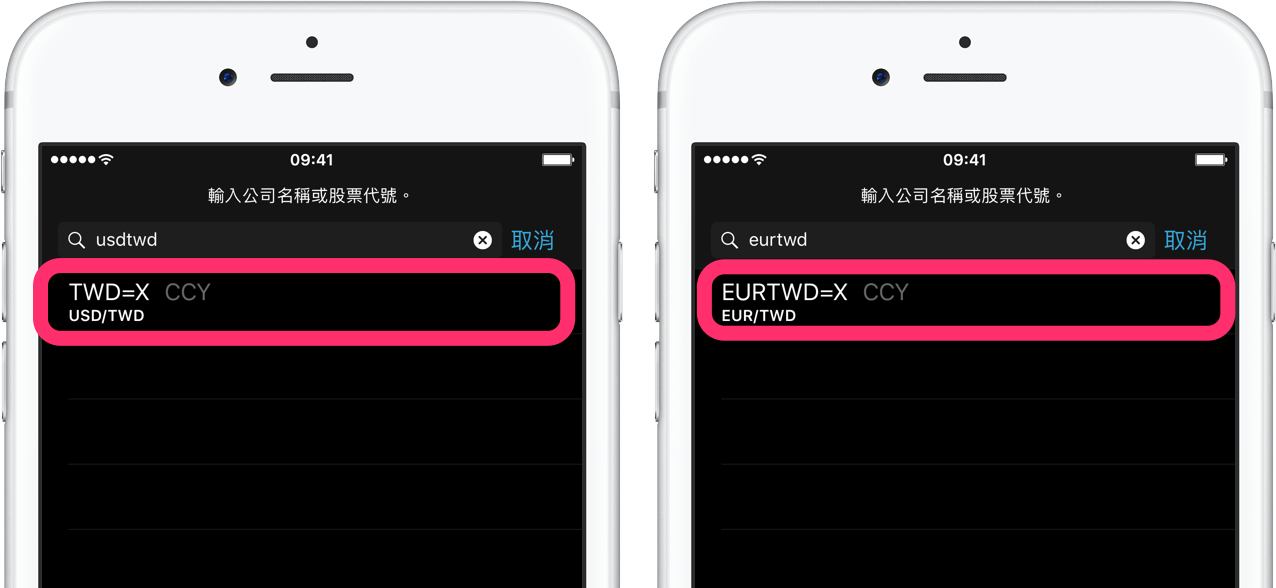
幣別代碼可以參考下圖:
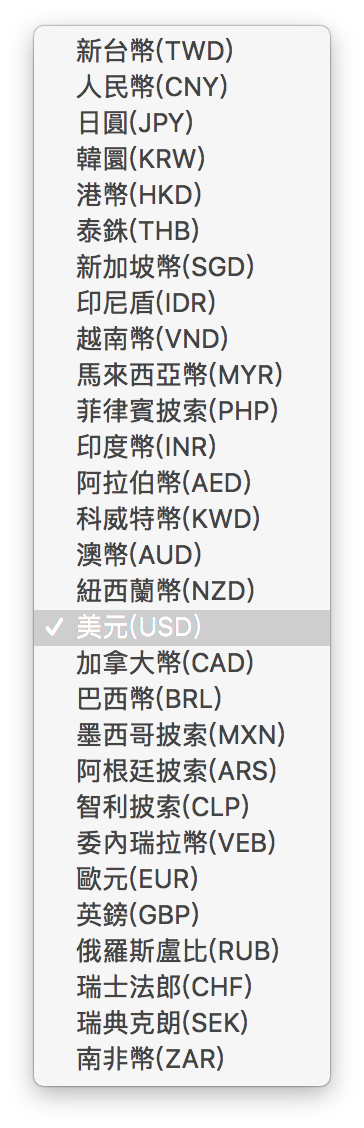
將想關注的幣別代號輸入完後,按下右上方的「完成」
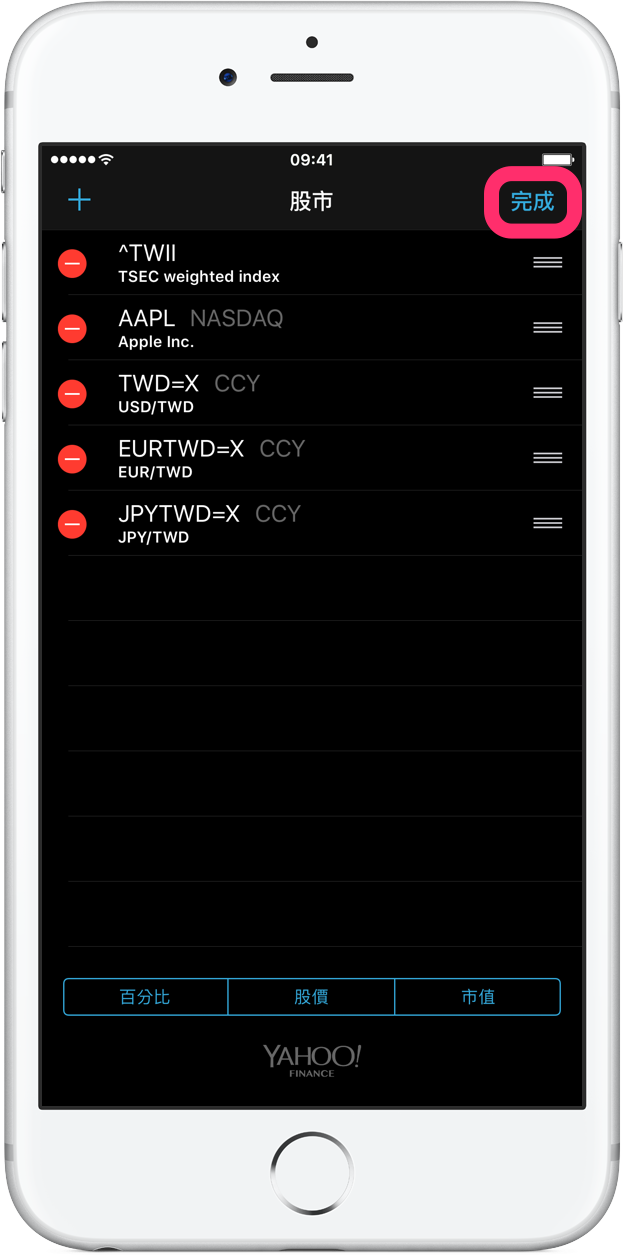
Step 5.
在股市列表中就可以看到相關的匯率了
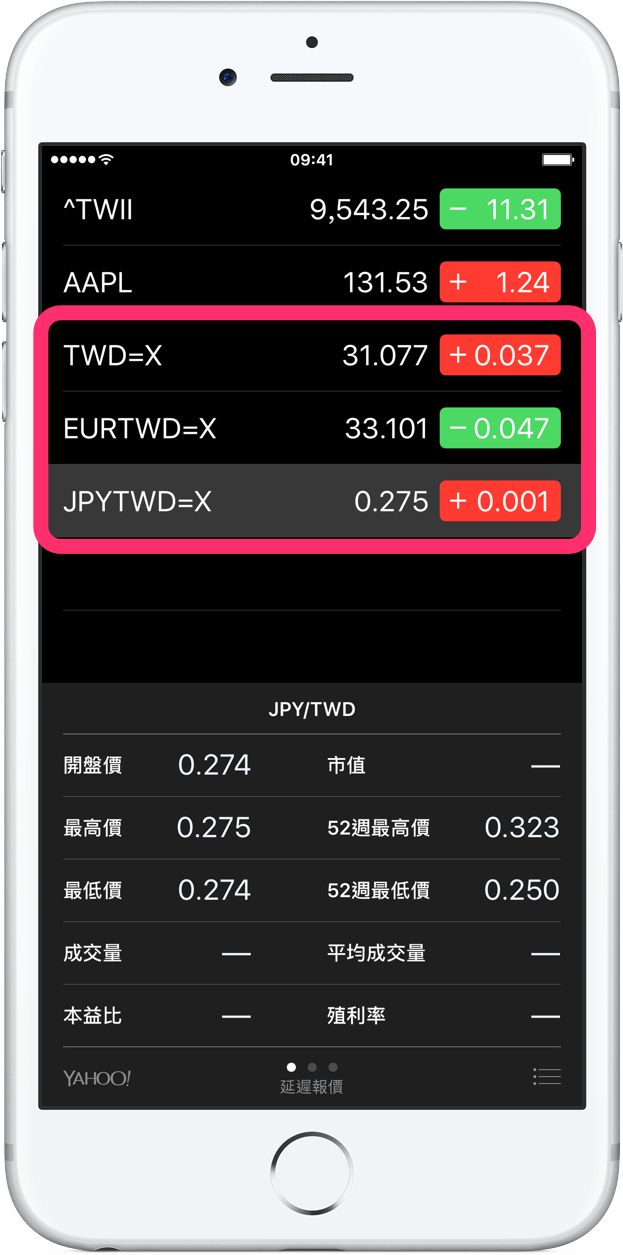
然後你就可以在通知中心把「股市」Widget 打開,這樣隨時隨地手一滑就可以看到即時匯率,是不是超方便呢?!
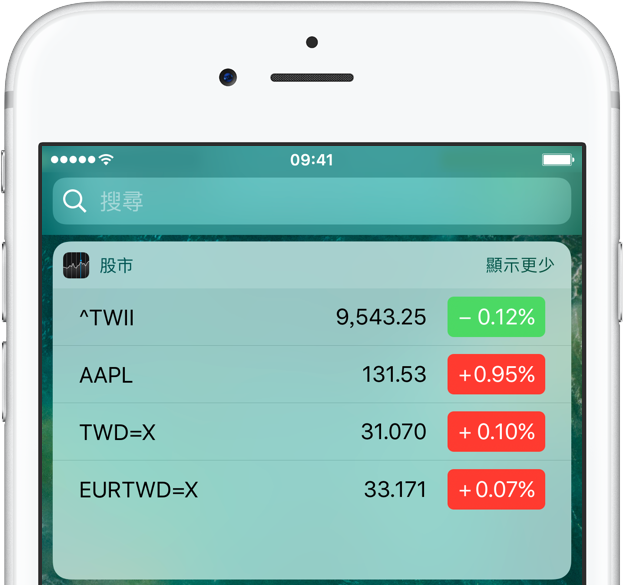
這三招 iOS 小技巧學起來,以後出國需要用到匯率換算就不用再煩惱啦~別藏私,快分享給你的朋友知道吧!!
延伸閱讀:









